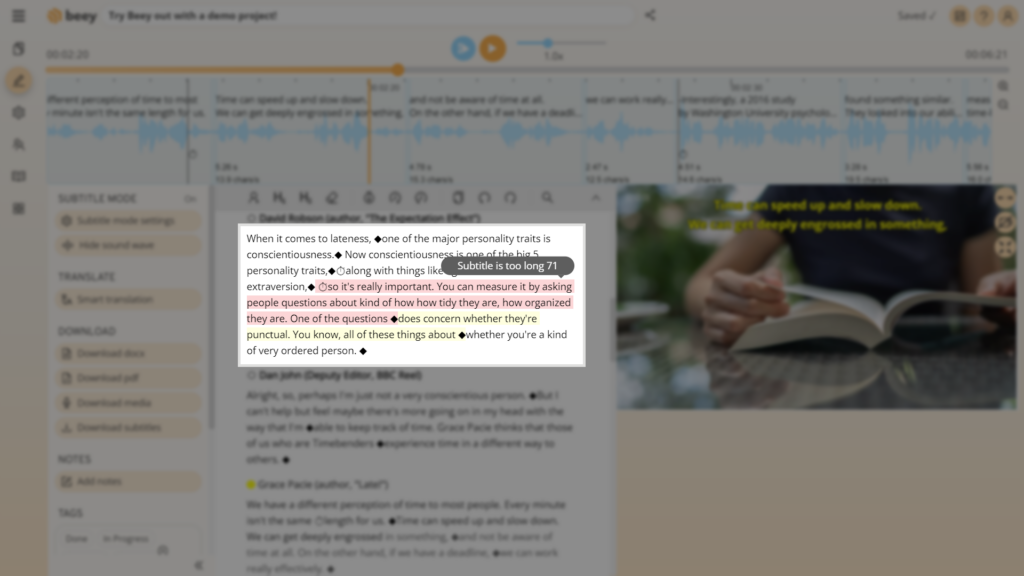Untertitel zu Videos im Internet werden immer beliebter. Sie ermöglichen Ihren Zuschauern, sich Videos auch dort anzusehen, wo ein Abspielen des Tons nicht möglich wäre, zum Beispiel im öffentlichen Nahverkehr. Wichtig sind sie natürlich auch für Personen mit eingeschränktem Hörvermögen.
Lernen Sie, wie Sie Ihren Videos auf Facebook Untertitel hinzufügen können. Bereiten Sie Ihrem Publikum eine Freude und verbessern Sie Ihr Karma.

Untertitel auf Facebook hochladen:
- Transkribieren Sie ein Video in Beey
Beginnen Sie damit, dass Sie in Beey ein Video transkribieren und eventuelle Fehler korrigieren. Eine Anleitung dazu, wie Sie in Beey ein Video schnell transkribieren können, finden Sie hier. - Laden Sie sich Untertitel herunter
Klicken Sie in Beey auf die Schaltfläche Kontrollpult (drei vertikale Punkte in einem Kreis). Klicken Sie auf „Untertitel generieren“ und wählen Sie das Format „srt (50 Zeichen pro Reihe)“. Verwenden Sie bei kürzeren Videos oder bei Videos mit dem Seitenverhältnis 1:1 das Format „srt (35 Zeichen pro Reihe)“. Klicken Sie danach auf „Generieren“. Die Datei mit den Untertiteln wird auf dem Computer gespeichert. - Korrigieren Sie den Namen der Datei mit den Untertiteln
Facebook verlangt, dass eine Untertiteldatei den Code der Sprache enthält, für welche die Untertitel bestimmt sind. Für Hochdeutsch müssen Sie die Untertiteldatei zum Beispiel gemäß diesem Muster benennen: Dateiname.de_DE.srt. Achtung, ohne diese Korrektur funktionieren die Untertitel nicht. - Laden Sie Videos und Untertitel auf Facebook hoch
Es gibt mehrere Wege, wie Sie ein Video auf Facebook hochladen können. Nutzen Sie den Weg, den Sie kennen. Klicken Sie im Fenster Video bearbeiten auf den Abschnitt Untertitel in der linken Spalte. Danach auf die Schaltfläche „Hochladen“. Wählen Sie Ihre Untertiteldatei und klicken Sie auf „Öffnen“. Klicken Sie auf „Speichern“ und veröffentlichen Sie Ihr Video dadurch.